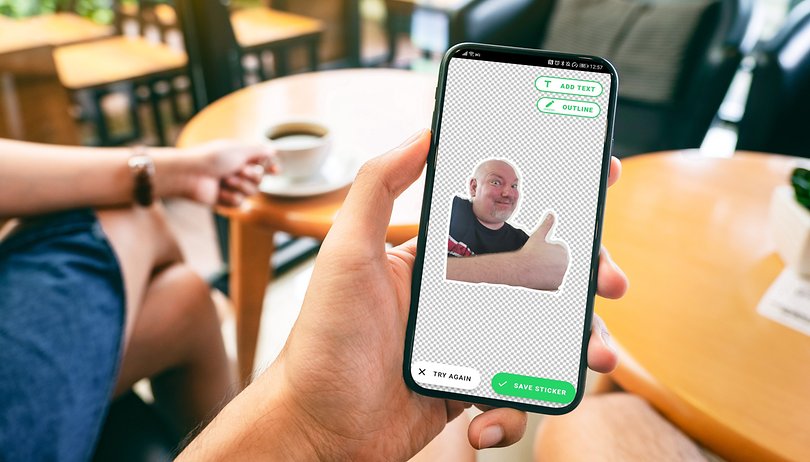
Γνωρίζατε ότι μπορείτε να δημιουργήσετε τα δικά σας αυτοκόλλητα στο WhatsApp αντί να βασίζεστε στα προεπιλεγμένα; Ενώ οι συνομιλίες με τους φίλους σας μπορούν ήδη να εξατομικευτούν μέσω αμέτρητων πακέτων αυτοκόλλητων, μπορείτε επίσης να χρησιμοποιήσετε το δικό σας πρόσωπο ως αυτοκόλλητο με λίγη τεχνογνωσία. Στον αναλυτικό οδηγό μας, θα σας πούμε πώς να δημιουργείτε αυτοκόλλητα σε iOS και Android.
Δεν υπάρχει σχεδόν κανένας τρόπος να αποφύγετε το instant messenger που είναι γνωστό ως WhatsApp. Παραμένει το πιο δημοφιλές στον κόσμο με περισσότερους από δύο δισεκατομμύρια χρήστες. Αυτό πιθανότατα οφείλεται επίσης στο γεγονός ότι μπορείτε να εμπλουτίσετε τις συνομιλίες σας με GIF, αυτοκόλλητα και τα βασικά emoji. Υπάρχουν αμέτρητα σετ αυτοκόλλητων για λήψη εκεί έξω, δίνοντάς σας πάρα πολλές επιλογές που καταλήγετε με πονοκέφαλο.
-
Διαβάστε επίσης: Πώς να χρησιμοποιήσετε το Memoji της Apple σε smartphone Android
Αλλά υπάρχει επίσης η δυνατότητα να δημιουργήσετε τα δικά σας σετ αυτοκόλλητων όπου μπορείτε να χρησιμοποιήσετε τις δικές σας φωτογραφίες. Αυτά τα σπιτικά αυτοκόλλητα προσθέτουν μια προσωπική πινελιά στις συνομιλίες σας και ναι, είναι πιο αστεία και από τα αυτοκόλλητα εκτός ραφιού. Σε αυτήν την ανάρτηση, θα σας δείξουμε πώς να φτιάξετε τα δικά σας αυτοκόλλητα σε ελάχιστο χρόνο. Λύστε λοιπόν, ορίστε:
Πίνακας περιεχομένων:
- Δημιουργήστε τα δικά σας αυτοκόλλητα μέσω WhatsApp
- Εφαρμογές αυτοκόλλητων για iOS και Android: Η αγωνία της επιλογής
- Οδηγίες: Δημιουργήστε τα δικά σας αυτοκόλλητα
Δημιουργήστε τα δικά σας αυτοκόλλητα μέσω WhatsApp
Πριν σας δείξω πώς να δημιουργείτε αυτοκόλλητα χρησιμοποιώντας εφαρμογές τρίτων, θα σας υποδείξω γρήγορα την επίσημη σύσταση WhatsApp. Η θυγατρική του Facebook αποκάλυψε σε αυτήν σελίδες υποστήριξης ότι έχουν σχεδιάσει τα δικά τους δείγματα εφαρμογών και κώδικα για Android και iOS. Εκεί, μπορείτε να χρησιμοποιήσετε τα αυτοκόλλητα σας και το WhatsApp υπόσχεται ότι μπορείτε να δημιουργήσετε τα δικά σας αυτοκόλλητα μέσω αυτού του τρόπου χωρίς να χρειάζεστε λεπτομερείς δεξιότητες προγραμματιστή ή γνώσεις κωδικοποίησης.
Χάρη στα API και τις διεπαφές που υποστηρίζονται από το WhatsApp, είναι εφικτά ακόμη πιο εκτεταμένα αυτοκόλλητα, αλλά θα πρέπει να είστε ήδη σε προχωρημένο επίπεδο για να τα επιχειρήσετε. Μπορείτε να βρείτε τα χρησιμοποιήσιμα δείγματα εφαρμογών και τον κώδικα και για τα δύο λειτουργικά συστήματα για κινητά GitHub μαζί με τις σχετικές οδηγίες. Οι απαιτήσεις είναι μάλλον αυστηρές όμως: Η επιθυμητή εικόνα πρέπει να έχει διαφανές φόντο, να είναι μικρότερο από 100 KB σε μέγεθος αρχείου και να έχει διαστάσεις 512 x 512 pixel.
Εάν το καταφέρετε, θα έχετε το πλεονέκτημα να φέρετε τη δική σας εφαρμογή αυτοκόλλητων στα καταστήματα (όμως, όσον αφορά το iOS, δεν μπορείτε να χρησιμοποιήσετε τα δείγματα εφαρμογών και πρέπει να δημιουργήσετε τη δική σας διεπαφή χρήστη).
Εφαρμογές αυτοκόλλητων για iOS και Android: Χαλαρές για επιλογή
Φυσικά, το γεγονός ότι είναι τόσο εύκολο να δημιουργήσετε εφαρμογές αυτοκόλλητων μόνοι σας σημαίνει επίσης ότι υπάρχει ένας τεράστιος αριθμός τέτοιων εφαρμογών αυτοκόλλητων εκεί έξω. Μια γρήγορη αναζήτηση στο Google Play Store αποκαλύπτει πόσο πολύ κόσμο είναι εκεί έξω:
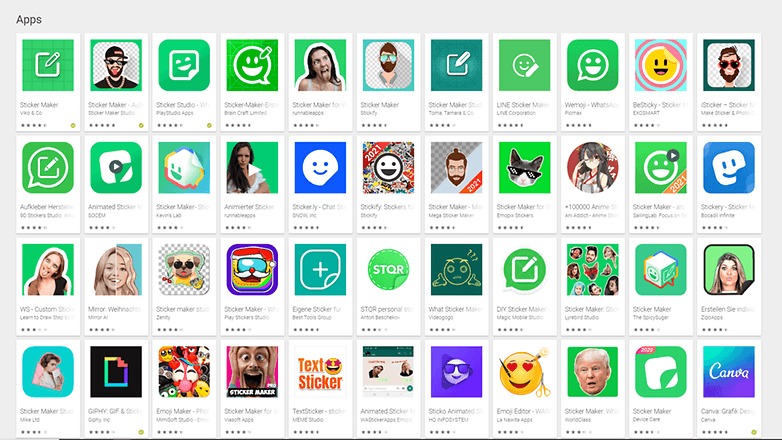
Εδώ, είστε πραγματικά κακοί για την επιλογή / © Google (Στιγμιότυπο οθόνης: NextPit)
Λόγω του ότι δεν έχω iPhone που να μπορώ να αποκαλώ δικό μου, έχω περάσει μόνο από μερικές εφαρμογές Android. Έχουν όλα παρόμοια δομή: Μπορείτε να επιλέξετε οποιαδήποτε φωτογραφία σας αρέσει και, στη συνέχεια, υπάρχουν παρόμοια εργαλεία για να περικόψετε αυτές τις φωτογραφίες. Συχνά, υπάρχει μια επιλογή ξεκλειδώματος εκδόσεων premium στην εφαρμογή. Αυτές οι premium εκδόσεις σας προσφέρουν συνήθως μια εμπειρία χωρίς διαφημίσεις και συνήθως περιλαμβάνουν πρόσθετες επιλογές κατά το σχεδιασμό.
Για τους σκοπούς αυτού του σεμιναρίου, επέλεξα το “Sticker Maker” και επίσης κοίταξα πιο προσεκτικά τα “Sticker Maker – Stickers for WhatsApp Stickers”, “Sticker Studio” και “Sticker Maker for WhatsApp” ως εναλλακτικές. Μη διστάσετε να δοκιμάσετε τις διαφορετικές εφαρμογές, υπάρχουν πολλές εφαρμογές με υψηλή βαθμολογία που έχουν περισσότερα από τέσσερα αστέρια, αν και ορισμένες από αυτές περιέχουν πραγματικά πολλές διαφημίσεις.
Εάν αντέχετε τον όγκο της διαφήμισης, μπορείτε να επωφεληθείτε από άλλες δυνατότητες. Το “Sticker Maker – Sticker Maker for WhatsApp” προσφέρει επίσης μερικά φίλτρα, καθώς και μερικά emoji και λέξεις που μπορείτε να προσθέσετε στην εικόνα σας (δείτε την παρακάτω εικόνα). Προειδοποίηση: Πολλές λειτουργίες απαιτούν την έκδοση “premium”, επομένως ίσως είναι καλύτερα να πληρώσετε μια εφάπαξ χρέωση, μια μηνιαία ή μια ετήσια συνδρομή.
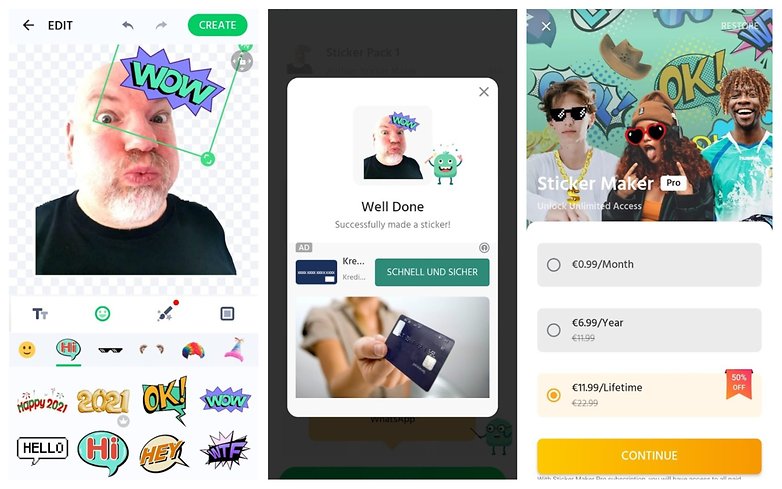
Εάν έχετε ανοσία σε πολλές διαφημίσεις, μπορείτε να δημιουργήσετε γρήγορα αυτοκόλλητα χρησιμοποιώντας αυτήν την εφαρμογή / © NextPit
- Sticker Maker – Κατεβάστε αυτοκόλλητα για αυτοκόλλητα WhatsApp για Android
- Κατεβάστε το Sticker Maker για WhatsApp για Android
- Sticker Studio – Κατεβάστε το WhatsApp Sticker Maker για Android
Εκμάθηση: Δημιουργήστε τα δικά σας αυτοκόλλητα
Όπως αναφέρθηκε προηγουμένως, αποφάσισα να χρησιμοποιήσω το Sticker Maker της “Viko & Co” ως παράδειγμα και για πολλούς λόγους επίσης: Η εφαρμογή είναι δωρεάν, υπάρχει ανεκτή ποσότητα διαφήμισης εντός εφαρμογής και μπορείτε πιο εύκολα να δωρεάν μοτίβα και υπάρχει μια σχεδόν ίδια εφαρμογή για iOS.
Λοιπόν, ας ξεκινήσουμε. Οι παρακάτω οδηγίες αφορούν την έκδοση Android της εφαρμογής, αλλά τα βήματα θα πρέπει να είναι σχεδόν ίδια για το iOS:
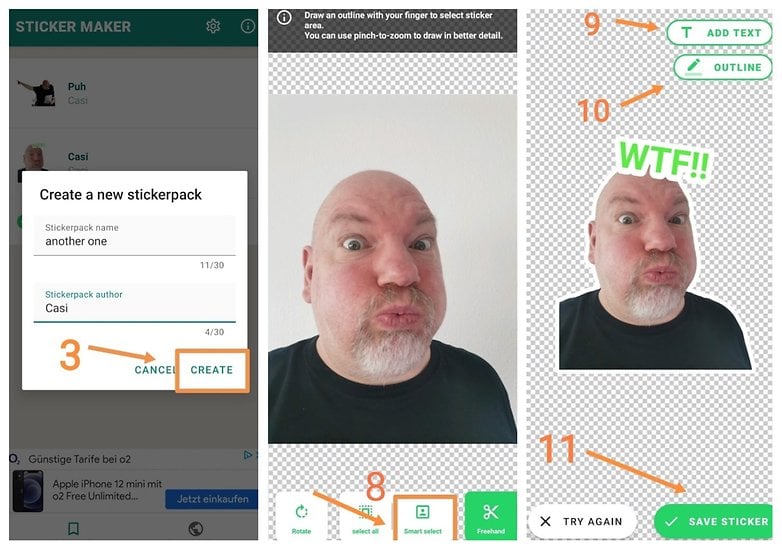
Κόψτε ή απολαύστε το ελεύθερο σχέδιο ενώ το πλαισιώνετε / © NextPit
- Κατεβάστε και ξεκινήστε την εφαρμογή.
- Πατήστε Δημιουργία νέου πακέτου αυτοκόλλητων.
- Εισαγάγετε ένα όνομα για το πακέτο και τον συγγραφέα και πατήστε Δημιουργία.
- Πατήστε στο πακέτο που μόλις δημιουργήσατε και, στη συνέχεια, εμφανίζεται η ακόμα κενή επισκόπηση.
- Πρώτα, επιλέξτε το ανώτατο πεδίο και δημιουργήστε ένα εικονίδιο για το σετ αυτοκόλλητων.
- Επιλέξτε μια φωτογραφία ή μια εικόνα από τη συλλογή του smartphone σας ή επιλέξτε “Μόνο κείμενο”.
- Κόψτε την εικόνα σας (μπορείτε να χρησιμοποιήσετε ελεύθερη επιλογή, κύκλο ή τετράγωνο, επιλογή όλων ή έξυπνη επιλογή).
-
Το Smart Select θα περικόψει την εικόνα σας αυτόματα, ενώ οι άλλες επιλογές θα περικόψουν την εικόνα σας μόνο με βάση την εισαγωγή σας.
- Επιλέξτε κείμενο (προαιρετικό).
- Επιλέξτε ένα πλαίσιο (προαιρετικό).
- Πατήστε Αποθήκευση.
- Τώρα επιστρέφετε στην επισκόπηση και μπορείτε να επαναλάβετε τα βήματα 4-11 έως και 30 περισσότερες φορές.
- Πατήστε Προσθήκη στο WhatsApp.
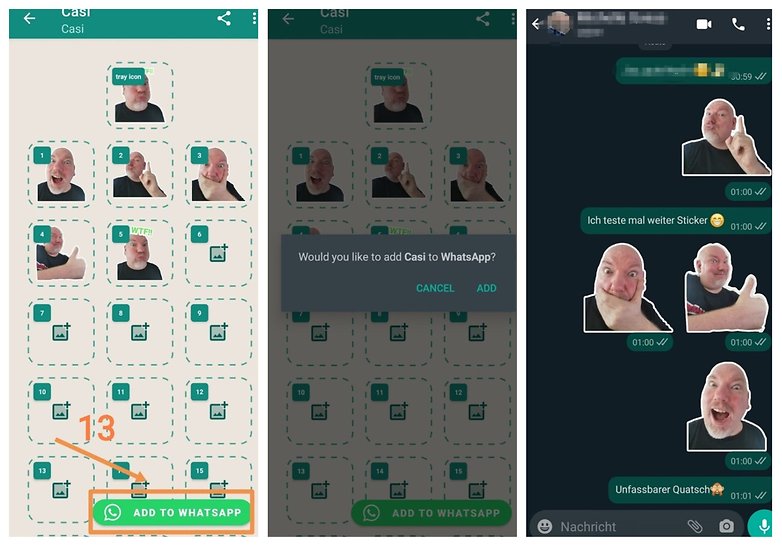
Μετά την προσθήκη, τα αυτοκόλλητα εμφανίζονται απευθείας στο WhatsApp/ © NextPit
Όπως μπορείτε να δείτε από αυτές τις οδηγίες, ένα πλήρες σετ αποτελείται από ένα εικονίδιο και έως και τριάντα αυτοκόλλητα. Μόλις προσθέσετε τα δικά σας αυτοκόλλητα στο WhatsApp, θα εμφανιστούν αυτόματα στη συνομιλία όταν κάνετε κλικ στο εικονίδιο emoji και επιλέξετε την επιλογή αυτοκόλλητου εκεί. Στο επάνω μέρος της γραμμής που δείχνει τα διαθέσιμα σετ αυτοκόλλητων, θα μπορείτε επίσης να δείτε τη δική σας δημιουργία!
Πριν σας αφήσω να αρχίσετε να βγάζετε δικά σας πακέτα αυτοκόλλητων, ακολουθούν μερικές τελικές συμβουλές:
- Χρησιμοποιήστε εικόνες μπροστά από μονόχρωμα φόντο για να έχετε καλύτερα αποτελέσματα κατά την περικοπή.
- Κάντε τα περιγράμματα λίγο πιο παχιά, έτσι ώστε τα αυτοκόλλητα να ξεχωρίζουν σε διαφορετικά φόντο στο WhatsApp.
- Χρησιμοποιήστε μόνο εικόνες για τις οποίες έχετε τα δικαιώματα! Αυτό σημαίνει να αφήνετε μόνο τις μη κολακευτικές φωτογραφίες των συναδέλφων σας, εκτός από φωτογραφίες διασημοτήτων, εταιρικά λογότυπα κ.λπ., που υπόκεινται στους νόμους περί πνευματικών δικαιωμάτων.
Τώρα που είστε οπλισμένοι με τέτοιες γνώσεις, ας πιάσουμε τη δουλειά! Ενημερώστε μας στα σχόλια εάν η δημιουργία των δικών σας αυτοκόλλητων με αυτό το σεμινάριο λειτούργησε θεαματικά. Μπορείτε επίσης να μοιραστείτε μαζί μας τις συμβουλές σας για την κατασκευή αυτοκόλλητων. Α, και κάτι ακόμα: ρίξτε μια ματιά στο φόρουμ μας για τις καλύτερες εφαρμογές δημιουργίας αυτοκόλλητων για Android που διαθέτουν συστάσεις από τους αναγνώστες μας.











